아이폰 다크모드 설정과 최적화 팁
아이폰의 다크모드는 사용자에게 화면의 밝기를 조정하면서 편안한 시각적 경험을 제공합니다. 특히, 어두운 환경에서 사용하기에 적합하며, 눈의 피로를 줄이고 배터리 수명 연장에도 효과적입니다. 이번 포스트에서는 아이폰에서 다크모드를 설정하고 최적화하는 방법에 대해 자세히 알아보겠습니다.

다크모드란 무엇인가요?
다크모드는 아이폰의 화면 배경을 어둡게 바꾸어 주는 기능입니다. 연구에 따르면 어두운 배경에서의 사용은 눈의 부담을 줄이고, OLED 화면에서는 배터리 소모를 감소시키는 데 큰 도움이 됩니다. 따라서 이 기능은 현대 스마트폰 사용자에게 필수적인 요소로 자리잡았습니다.
아이폰에서 다크모드 설정하기
아이폰의 다크모드 설정은 간단합니다. 아래 단계에 따라 수동 및 자동으로 다크모드를 변경할 수 있습니다:
- 설정 앱 열기: 홈 화면에서 ‘설정’ 아이콘을 찾아서 터치합니다.
- 디스플레이 및 밝기 선택: 메뉴를 스크롤하여 ‘디스플레이 및 밝기’ 항목을 선택합니다.
- 다크모드 활성화: 화면 상단의 ‘다크’ 또는 ‘라이트’ 모드를 선택하여 원하는 모드를 설정합니다.
자동 전환 설정하기
다크모드를 자동으로 전환할 수 있는 설정 방법도 있습니다. 이는 특정 시간대에 따라 다크모드와 라이트모드가 자동으로 바뀌게 설정할 수 있는 기능입니다. 다음 절차를 따라 진행해 보세요:
- 위의 단계에서 ‘디스플레이 및 밝기’ 메뉴를 선택한 후, ‘자동’ 버튼을 활성화합니다.
- ‘옵션’을 선택하여 자동 전환 시간대를 지정해 주세요. 기본적으로 ‘일몰부터 일출까지’로 설정되어 있습니다.
- 원하는 경우, ‘사용자 시간 지정’을 눌러 세부적인 시간 설정을 해줄 수 있습니다.
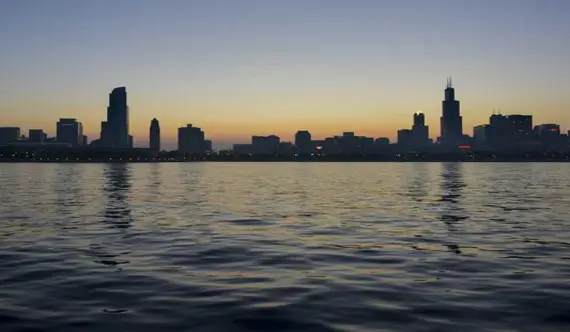
편리한 기능, 제어 센터에서의 다크모드 전환
아이폰의 제어 센터를 통해서도 손쉽게 다크모드를 전환할 수 있습니다. 다음과 같은 방법으로 빠르게 접근할 수 있습니다:
- 화면의 오른쪽 상단을 스와이프하여 제어 센터를 열어줍니다.
- 밝기 슬라이더를 길게 눌러 ‘다크모드’ 옵션을 선택합니다.
다크모드의 장점과 주의사항
다크모드는 여러 장점을 지니고 있습니다. 이러한 장점들은 아이폰 사용자에게 유용함을 제공합니다. 다음은 다크모드를 활용할 때의 장점입니다:
- 눈의 피로 감소: 저조도 환경에서 사용할 때 화면이 덜 부담스러워집니다.
- 배터리 절약: OLED 화면에서는 어두운 픽셀이 소모하는 전력이 적어져 배터리 사용 시간이 늘어납니다.
- 시각적 쾌적함: 현대적인 인터페이스로 매력적인 디자인을 제공합니다.
다크모드를 사용할 때 주의해야 할 점도 몇 가지 있습니다:
- 아이콘과 텍스트 가독성: 특정 앱에서는 다크모드에서 글씨나 아이콘이 잘 보이지 않을 수 있으니, 사용 중 확인이 필요합니다.
- 눈 건강: 다크모드가 눈의 피로를 줄여줄지라도, 오랜 시간 화면을 바라보는 것은 좋지 않으므로 정기적으로 눈을 쉬게 해주세요.
배경화면 다크모드 설정하기
다크모드가 적용되었을 때, 배경화면을 어둡게 설정하면 더 쾌적한 사용자 경험을 얻을 수 있습니다. 아이폰의 설정 앱을 통해 쉽게 조정할 수 있습니다:
- 설정 앱을 열고, ‘배경화면’을 선택합니다.
- ‘다크 모드 시 배경화면 어둡게 처리’ 옵션을 활성화하여 다크모드 적용 시 배경화면이 어두워지도록 설정합니다.

결론
아이폰의 다크모드는 눈의 피로를 줄이고, 배터리 사용 시간을 연장할 수 있는 유용한 기능입니다. 수동으로 혹은 자동으로 설정하여 보다 편리한 아이폰 사용 경험을 누려보시기 바랍니다. 다크모드와 라이트모드를 적절히 활용하여 여러분의 스마트폰 사용 환경을 최적화해 보세요.
자주 물으시는 질문
아이폰에서 다크모드를 어떻게 활성화하나요?
아이폰의 다크모드를 활성화하려면, 설정 앱을 열고 ‘디스플레이 및 밝기’ 항목을 선택한 후, ‘다크’ 모드를 클릭하면 됩니다.
다크모드를 자동으로 전환할 수 있나요?
네, 아이폰에서는 다크모드를 자동으로 설정할 수 있습니다. ‘디스플레이 및 밝기’에서 ‘자동’ 옵션을 선택한 후, 원하는 시간대를 지정하면 됩니다.